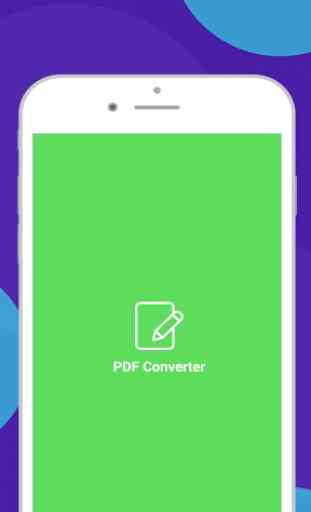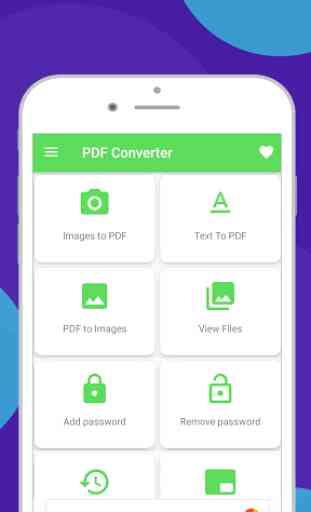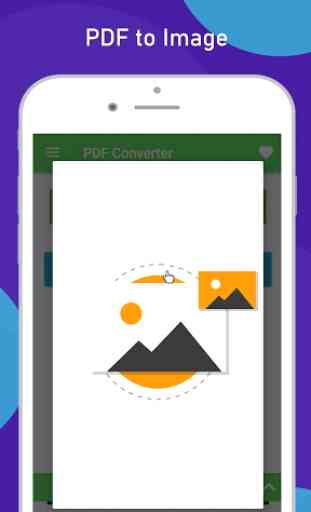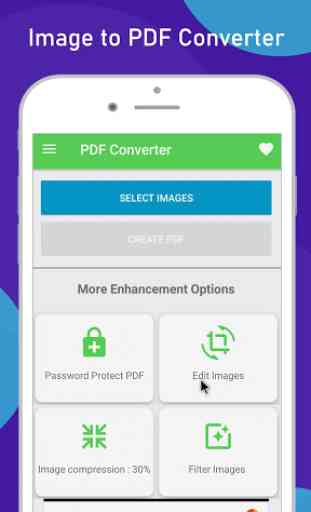PDF to JPG & PNG converter- pdf to image converter
Se você estiver procurando por um aplicativo que possa converter PDF em JPG, PDF em PNG ou pdf em imagem , com esse aplicativo você poderá converter com muita facilidade. Além disso, muitos recursos foram dados neste aplicativo.
Recursos do aplicativo:
Conversor de imagem para pdf
Conversor de texto em pdf
Conversor de PDF para imagem
⭐Adicionar senha ao pdf
⭐Remover senha do pdf
⭐Adicionar marca d'água em pdf
ErgeMerge arquivo pdf, página e documentos
Dividir páginas e arquivos em pdf
ErgeMerge split pdf
PhotosRemova fotos duplicadas, arquivo
RemovePdf remover páginas
Extrator de PDF
⭐Pdf girar e mesclar
⭐Pdf invertido
ToComo converter imagem para pdf
Com esse aplicativo, você pode facilmente converter qualquer imagem em PDF. Para converter uma imagem em PDF, quando você abre esse aplicativo, primeiro precisa clicar no botão com Imagem em PDF. Depois disso, você clicará na imagem selecionada e logo abaixo disso haverá um botão de criação de pdf, assim que você clicar nesse botão, a imagem será convertida em pdf.
ConvertComo converter texto em pdf
Se o texto for convertido em pdf, este aplicativo fornecerá muito facilmente a conversão do texto em pdf. Quando você abre esse aplicativo, um botão de texto para pdf aparecerá na sua frente. Assim que você clicar no botão de texto em pdf, deverá clicar no botão que contém o arquivo de texto selecionado novamente e selecionar seu arquivo de texto. Depois disso, depois de clicar no botão para CRIAR PDF, ele converterá o texto em PDF.
ConvertComo converter PDF para imagem
É muito fácil converter PDF para imagem com este aplicativo. Primeiro de tudo, você precisa abrir o aplicativo e clicar no botão com PDF para criar uma imagem. Depois de clicar no botão com pdf para imagem, uma nova tela será aberta, a primeira coisa a fazer é selecionar o arquivo PDF clicando no botão com o arquivo de visualização e clique no botão com a criação de imagem, imediatamente depois que você terá que clicar no PDF na imagem irá converter e dar.
Como adicionar uma senha ao pdf
Se você quiser colocar a senha em qualquer arquivo PDF, este aplicativo ajudará você a inserir a senha em PDF. Para adicionar uma senha ao PDF, quando você abrir o aplicativo pela primeira vez, um botão Adicionar senha será exibido à sua frente. Você precisa clicar nesse botão e, em seguida, uma nova tela será aberta novamente à sua frente. Antes de tudo, você deve clicar nos arquivos de exibição e selecionar o arquivo PDF. Depois disso, você deve clicar no botão com CREATE PDF, assim que clicar no botão com CREATE PDF, deverá escolher sua senha e clicar no botão OK. A senha será adicionada ao PDF.
Como adicionar marca d'água em pdf
Você pode aplicar a marca d'água a qualquer arquivo PDF com a ajuda deste aplicativo. Para aplicar uma marca d'água em um PDF, primeiro você precisa abrir este aplicativo e clicar no botão com a marca d'água adicionada.
Recursos do aplicativo:
Conversor de imagem para pdf
Conversor de texto em pdf
Conversor de PDF para imagem
⭐Adicionar senha ao pdf
⭐Remover senha do pdf
⭐Adicionar marca d'água em pdf
ErgeMerge arquivo pdf, página e documentos
Dividir páginas e arquivos em pdf
ErgeMerge split pdf
PhotosRemova fotos duplicadas, arquivo
RemovePdf remover páginas
Extrator de PDF
⭐Pdf girar e mesclar
⭐Pdf invertido
ToComo converter imagem para pdf
Com esse aplicativo, você pode facilmente converter qualquer imagem em PDF. Para converter uma imagem em PDF, quando você abre esse aplicativo, primeiro precisa clicar no botão com Imagem em PDF. Depois disso, você clicará na imagem selecionada e logo abaixo disso haverá um botão de criação de pdf, assim que você clicar nesse botão, a imagem será convertida em pdf.
ConvertComo converter texto em pdf
Se o texto for convertido em pdf, este aplicativo fornecerá muito facilmente a conversão do texto em pdf. Quando você abre esse aplicativo, um botão de texto para pdf aparecerá na sua frente. Assim que você clicar no botão de texto em pdf, deverá clicar no botão que contém o arquivo de texto selecionado novamente e selecionar seu arquivo de texto. Depois disso, depois de clicar no botão para CRIAR PDF, ele converterá o texto em PDF.
ConvertComo converter PDF para imagem
É muito fácil converter PDF para imagem com este aplicativo. Primeiro de tudo, você precisa abrir o aplicativo e clicar no botão com PDF para criar uma imagem. Depois de clicar no botão com pdf para imagem, uma nova tela será aberta, a primeira coisa a fazer é selecionar o arquivo PDF clicando no botão com o arquivo de visualização e clique no botão com a criação de imagem, imediatamente depois que você terá que clicar no PDF na imagem irá converter e dar.
Como adicionar uma senha ao pdf
Se você quiser colocar a senha em qualquer arquivo PDF, este aplicativo ajudará você a inserir a senha em PDF. Para adicionar uma senha ao PDF, quando você abrir o aplicativo pela primeira vez, um botão Adicionar senha será exibido à sua frente. Você precisa clicar nesse botão e, em seguida, uma nova tela será aberta novamente à sua frente. Antes de tudo, você deve clicar nos arquivos de exibição e selecionar o arquivo PDF. Depois disso, você deve clicar no botão com CREATE PDF, assim que clicar no botão com CREATE PDF, deverá escolher sua senha e clicar no botão OK. A senha será adicionada ao PDF.
Como adicionar marca d'água em pdf
Você pode aplicar a marca d'água a qualquer arquivo PDF com a ajuda deste aplicativo. Para aplicar uma marca d'água em um PDF, primeiro você precisa abrir este aplicativo e clicar no botão com a marca d'água adicionada.
Categoria : Ferramentas

Pesquisas associadas